Punya aplikasi Spotify di ponsel? Apakah Spotify bisa di PC atau laptop? Ternyata, kamu juga bisa memasang aplikasi streaming lagu ini di laptop juga, lho. Sudah tahu cara download Spotify di laptop?
Sama seperti di HP, proses pengunduhan Spotify di laptop tidak rumit, kok, Setelah selesai proses pemasangan, kamu bisa bekerja atau nugas sambil streaming lagu favoritmu, deh. Penasaran bagaimana caranya? Ikuti panduannya di artikel ini.
Cara Download Spotify di Laptop Gratis
Spotify memang tersedia untuk berbagai perangkat. Kamu bisa install aplikasi ini di ponsel, tablet, laptop, mobil, Xbox, dan TV. Untuk versi komputer, Spotify juga tersedia untuk pengguna Windows dan MacOs.
Lalu, bagaimana cara download Spotify di laptop Windows 10? Ikuti saja langkah-langkah berikut ini:
- Bukalah browser yang biasa kamu gunakan di laptop.
- Ketik situs resmi Spotify di spotify.com di web search bar lalu tekan “Enter”. Atau kamu juga bisa menuliskan “download Spotify for PC” di pencarian.
- Layar akan menampilkan beranda web Spotify.
- Untuk mengunduh aplikasi, klik link “Download” di bagian atas situs.
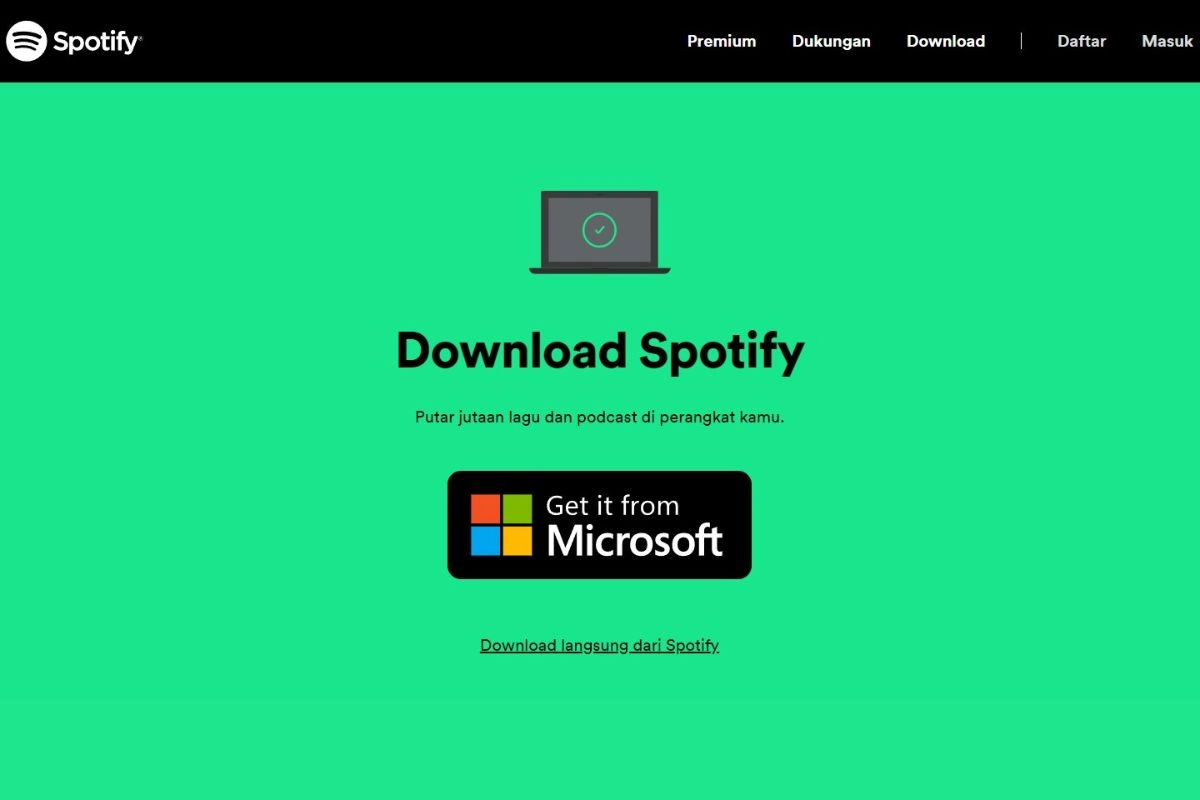
- Kemudian, Spotify akan mengarahkanmu untuk download aplikasi lewat Microsoft Store. Tekan saja tombol “Get it from Microsoft”.
- Saat muncul pesan pop-up untuk konfirmasi, klik tombol “Buka Microsoft Store”.
- Selanjutnya, tekan tombol “Get” di jendela pop-up Microsoft Store.
- Tunggu beberapa saat hingga proses unduh Spotify selesai.
- Setelah proses download selesai, klik tombol “Open”.
- Aplikasi akan otomatis terinstal dan siap kamu gunakan untuk streaming lagu.
Sebenarnya, di web resmi Spotify juga menyediakan link download langsung dari Spotify. Jadi, kamu tidak perlu mengunduhnya lewat Microsoft Store.
Namun, lebih baik kamu gunakan saja link download dari Microsoft store karena pengunduhan dari Spotify langsung biasanya sering bermasalah.
Untuk menghindari masalah gagal instal, lebih baik download Spotify dari Microsoft Store daripada situs resmi Spotify.
Cara Menggunakan Spotify di Laptop
Setelah berhasil install Spotify, kamu perlu log in dulu agar bisa mulai streaming lagu. Ikuti langkah-langkah berikut:
- Bukalah aplikasi Spotify.
- Klik “Login”. Kamu bisa login dengan akun baru maupun akun yang sama seperti yang kamu gunakan di HP.
- Selain itu, Spotify juga memberikan pilihan login dengan menggunakan akun Google dan Facebook.
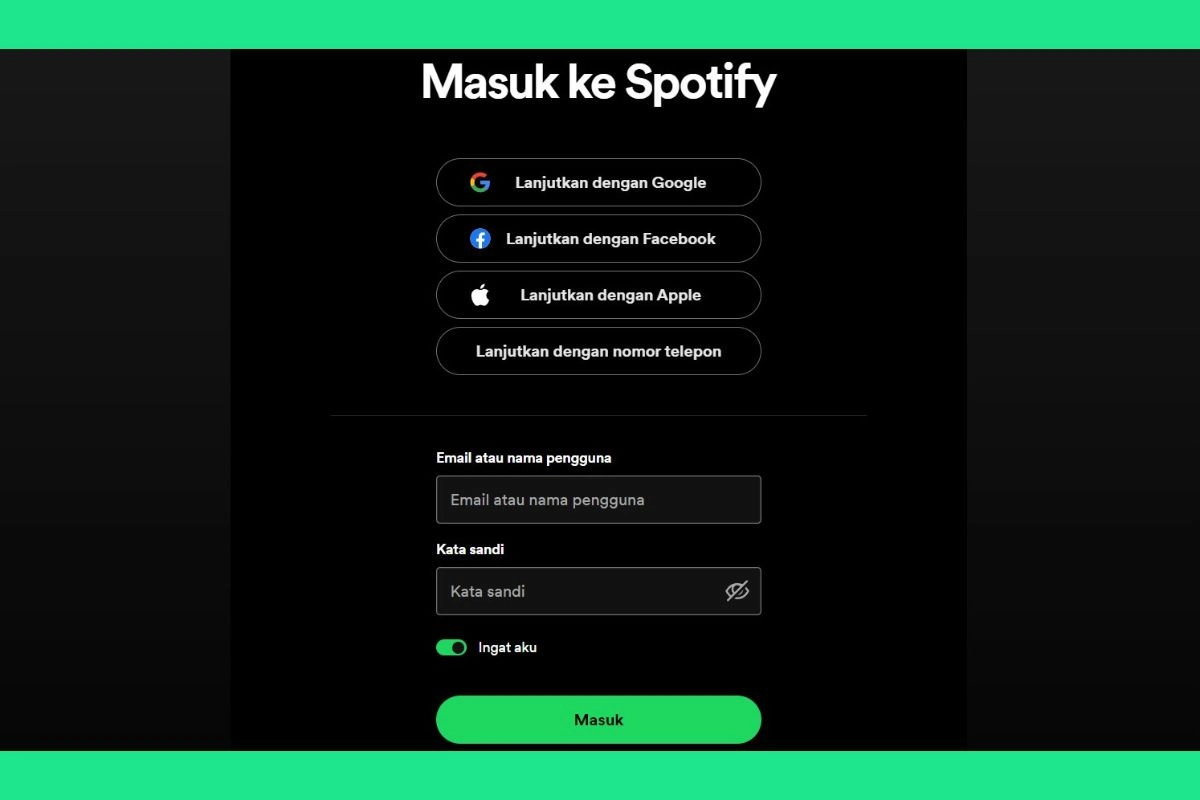
- Jika sudah punya akun sebelumnya, tuliskan alamat email dan password Spotify.
- Setelah itu, tekan tombol login warna hijau.
Lalu, bagaimana jika belum punya akun? Kamu bisa membuat akun baru secara gratis. Ikuti instruksi berikut:
- Klik “Sign Up”.
- Masukkan alamat email atau nomor ponselmu.
- Buatlah kata sandi.
- Kemudian, tulis namamu. Nama ini akan muncul di profil Spotify.
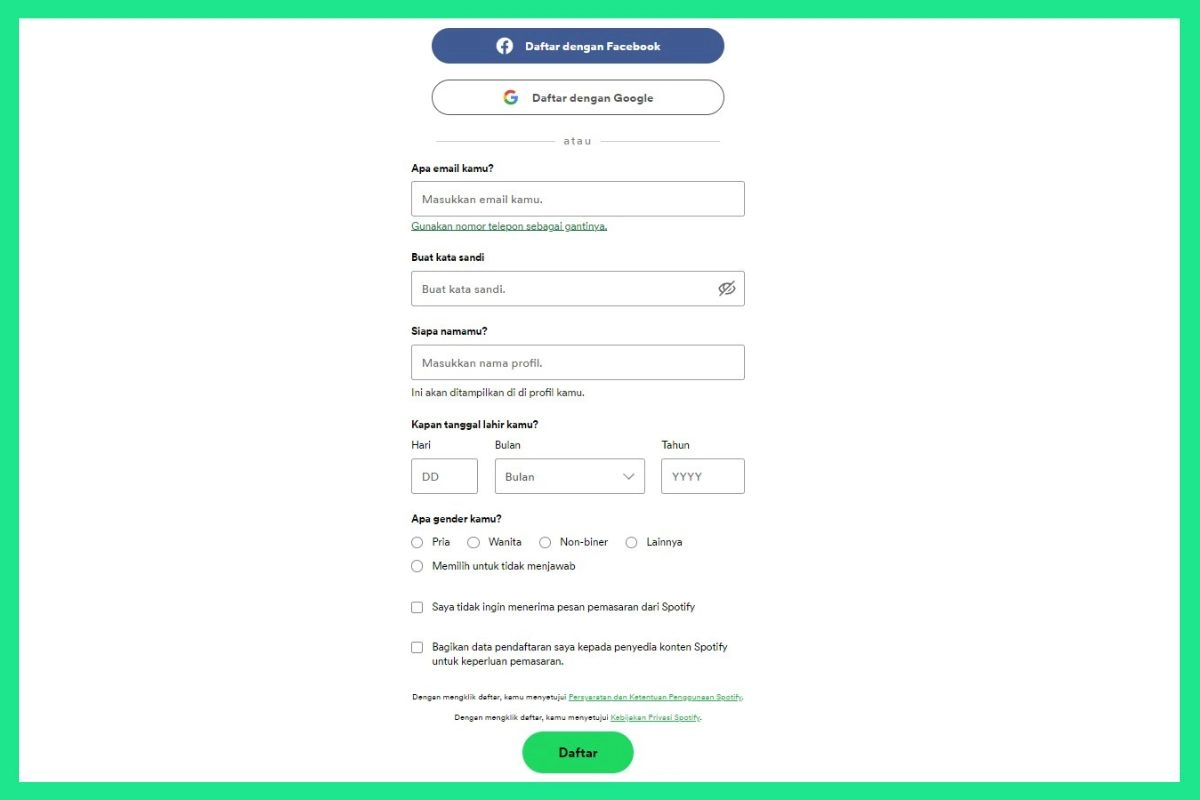
- Selanjutnya, masukkan juga data tanggal lahir dan juga jenis kelamin.
- Beri tanda centang di kotak tersedia untuk mengkonfirmasi bahwa kamu menyetujui semua kebijakan Spotify.
- Terakhir, klik tombol “Sign Up” atau “Daftar”.
Kenapa Tidak Bisa Download Spotify di Laptop?
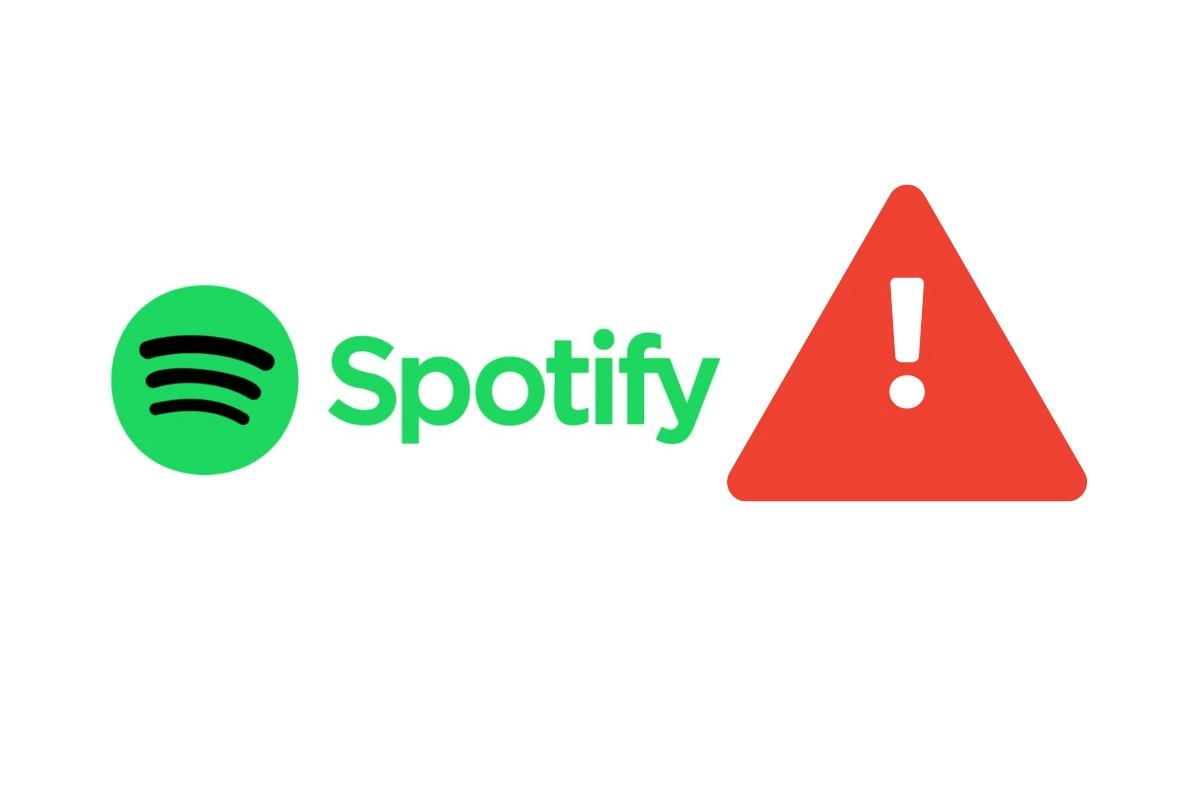
Beberapa pengguna mengeluhkan bahwa mereka tidak bisa download dan install Spotify di laptop mereka. Biasanya, akan muncul tulisan “Spotify Error Code 18” atau “The Installer cannot install Spotify” saat proses instalasi.
Pesan ini mungkin muncul saat kamu mengunduh Spotify langsung dari situs Spotify (bukan dari Microsoft Store). Ini karena versi aplikasi di Spotify dan Microsoft Store berbeda. Lalu, bagaimana cara mengatasinya?
Inilah yang sebaiknya kamu lakukan:
- Hapus dulu file Spotify yang telah kamu unduh.
- Kemudian, restart dulu laptopmu.
- Unduh aplikasi Spotify dari Microsoft Store.
- Install aplikasi tersebut dalam Safe Mode.
Setelah melakukan langkah-langkah di atas, Spotify akan berhasil diinstal. Kemudian, kamu bisa login seperti biasa.
Kini kamu sudah mengetahui cara download Spotify di laptop beserta solusi jika proses instalasi gagal. Kalau kamu tetap tidak bisa menginstal aplikasi ini, lebih baik kamu gunakan saja Spotify online di website resminya. Jadi, kamu bisa dengarkan lagu atau podcast melalui situs Spotify langsung tanpa harus menginstal aplikasinya.
